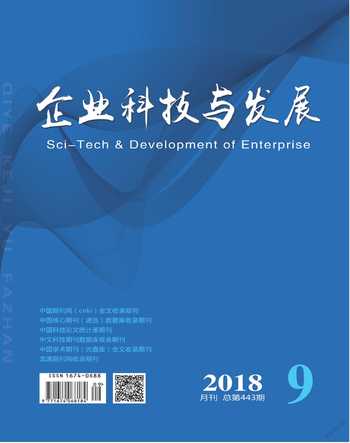图云软件在机房管理中的应用
2018-09-10周舜
周舜
【摘 要】随着信息技术和高等教育事业的发展,软、硬件的迅速更新和高校规模的扩大对实验室机房的管理与维护提出了更高的要求。文章从图云软件的镜像上传、软件更新、系统还原点添加、删除、还原及在使用中的问题等方面进行了探讨。
【关键词】同传;云平台;计算机管理
【中图分类号】G434 【文献标识码】A 【文章编号】1674-0688(2018)09-0119-03
0 引言
随着高校招生人数的不断增加,内江师范学院在校生接近20 000人,其中二级学院计算机科学学院(简称计科院)在校生约有1 400人,学院每年招收新生接近5 000人。机房不仅要承担全校的计算机基础公共课和计算机专业课,还要承担各种计算机等级考试和实训任务。受机房数量和计算机数量的限制,机房使用频率越来越高,教学软件越来越多。传统的软件同传方法更新软件已不能满足当前教学发展的要求。计科院每个机房的计算机配置完全相同,配置基本都能满足现在的教学需求,因此软件维护是计科院机房維护的重点。使用图云软件能实现现有机房的软件和系统的安装与维护,减少专业维护人员维护设备的时间,提高工作效率,能将机房管理人员的工作重心转移到怎样优化系统、方便管理上来[1-2]。
1 图云软件介绍
图云软件是“一站式”教育信息化云服务平台。通过集中在数据中心的操作系统镜像来实现对终端PC的统一管理,通过各种安全策略保障数据的安全性。可以将教师、学生重要的课件和资料进行集中存储,减少专业维护人员设备管理维护工作,能满足不同实验课程和不同教学任务的需求。降低终端持续更新费用、提高资源利用率。图云软件对客户端最低配置要求CPU,1 GHz(含以上);内存,512 MB(含以上);网卡,支持PXE启动的集成或独立百兆(含以上);客户端网络要求至少百兆(含以上)交换端口。
2 图云软件镜像上传
2.1 镜像制作
图云软件可以一个镜像兼容多种不同硬件配置,也可以每个机房制作不同镜像(母盘)。一个镜像制作的方法是安装一个纯净的系统,只安装网卡驱动和客户端进行上传。收集部署环境中的所有显卡驱动,利用显卡PNP功能在做多硬件配置前把显卡驱动处理好。
2.2 镜像上传
由于前期实施人员在实施图云系统考虑得不完善和后期根据实际情况的需要,因此镜像上传是机房管理人员必须掌握的技术。镜像传到服务器的方式有两种:第一种方式是制作好镜像,备份系统镜像,拷贝系统镜像到服务器;第二种方式通过本地制作母盘安装VEMS服务端上传系统镜像。本文主要分析第二种方式,图云上传系统流程图如图1所示。
具体上传步骤如下:①用笔记本电脑登录图云软件WEB管理界面,点击镜像管理下的创建新镜像,选择镜像目录、输入镜像名称和大小,设置镜像类型、系统数据加密方式(如图2所示)。②依次点击系统服务、策略配置、镜像组策略,将新建的镜像添加到默认镜像策略里(如图3所示)。③在客户机上安装win7系统(在安装操作系统前请确认客户机所在分区格式必须为NTFS格式),安装客户端程序VEMSClient_Install.exe,设置个人磁盘服务器IP地址为服务器IP地址。④在客户机BIOS中设置系统引导顺序为网络引导并保存BIOS设置,重启客户机等待客户端发送DHCP,等到回应,在回应界面中提示输入客户编号。⑤回到web管理界面,找到刚输入编号的客户端机编号,设置启动模式为“硬盘启动”,并设置该客户端机为超级管理员,选择刚创建的镜像。选择策略里的镜像模式为“不缓存”。⑥重启刚添加的客户机进入本地系统,启动后点击系统右下角VEMS程序托盘图标,在弹出的操作界面中选择系统上传(系统磁盘与目标磁盘都自动选择),单击“上传系统”后,系统将开始进行操作系统上传(如图4所示)。⑦上传完毕后单击“返回”并关闭客户机,回到笔记本电脑web管理界面,选择客户机取消超级管理员模式,设置启动模式为“网络启动”,将策略里的镜像模式改为“完全缓存”,然后重启客户机。
3 更新软件
在需要更新软件的机房里任意找两台PC机,记录下其中一台PC机的IP地址或者mac地址,登录图云web管理界面在对应的系统镜像里找到记录下IP地址或者mac地址的客户机,设置该客户机为超级管理员(简称超管机),设置成功之后重启超管机打开进入系统,根据实际的需要进行安装、修改、升级软件,更新软件成功后重启超管机,重启之后再关机,关机超管机之后回到图云web管理界面取消超管机的“超级管理员”权限。最后将整个机房电脑全部开机,系统将在几分钟后进行缓存,等待缓存完成之后重启,更新软件结束。
4 系统还原点添加、删除、还原
4.1 添加还原点
用户更新软件完成后回到图云web管理界面取消超管机的“超级管理员”权限,同时系统将自动建立该时间点的还原点(如图5所示)。
4.2 删除还原点
由于服务器空间有限,多机房使用同一图云系统,软件使用后期每通过一轮软件更新,就需要删除多余的还原点,图云虚拟终端管理系统目前不支持删除还原点,还原点只能通过手动进行删除,手动删除还原点的方法如下。
(1)在没有终端在线的情况下,停止服务器上所有的启创服务,包括VEMSBu、VEMSDaemon、VEMSEDisk Server、VEMSIO、VEMSServer Server editio等服务。
(2)删除vesystem数据库dif_file_sheet表对应还原点的记录。
(3)找到需要删除的还原点,手动删除。
(4)重启VEMSBu、VEMSDaemon、VEMSEDisk Server、VEMSIO、VEMSServer Server editio服务。
4.3 还原点还原
登录图云web管理界面,进入镜像管理界面选择对应机房,找到需要还原的还原点,点击图5中恢复按钮,打开该机房所有电脑等待缓存,缓存完成之后重启完成系统还原。
5 图云软件在机房使用中的问题及对策
(1)上传前格式化虚拟盘,一直显示正在格式化。出现这个现象可能是网卡或网络问题,在保证网络正常的情况,首先请尝试在客户机网卡“属性”中“高级”设置里面的双工模式更改为“全双工”,或关闭“流控”等属性,大部分网卡需关闭的高级设置包括Flow Control、Jumbo Frame、Offload Checksum、Offload TCP_Large Semnd;其次检查服务端进程监控功能是否开启,如果开启请关闭或者把uploader.exe进程加入到白名单;最后更换交换机进行测试。
(2)本地空间不足。由于图云系统根据设置镜像空间大小存储,系统使用一段时间后空间不足,因此建议服务器镜像、还原点、回写所在的分区大小应大于50 G以上,保证后期可扩展性。
(3)所有电脑都进不了图云系统。在排除网络原因后发现服务器空间不足导致所有电脑都进不了图云系统。在日常更新软件,每更新一次软件系统会建立一次备份,在使用一定时间后服务器空间就会不足,建议每学期开学找技术人员远程定期删除多余的备份。
(4)设置超级管理员失败。设置超级管理员应注意以下几点:所选的PC机必须是关闭状态,没有正在缓存该镜像的PC机。
(5)整个机房机器都能正常开机,但服务器显示离线,更新软件失败。分析原因是VEMS服务未启动,杀毒软件误删;设置超级管理员更新操作,并将VEMS所有添加到杀毒软件的信任列表。发现系统自动更新依然失败,必须使用手动下载系统,方法是每台PC开机按住CTRL+G手动更新下载系统。
6 结语
同传软件升级到图云系统管理软件有效地解决了以往很多难题,如解决了软件更新有PC机更新掉线全体等待耗时长,解决了还原点问题(同传方式是通过保留主机不更新来实现还原点)等。图云系统实现了系统多点还原,多系统随意切换,对终端PC的统一管理,提高了学校整体的教学质量,使机房管理水平显著提高,为教学活动营造更加安全、高效、便捷的环境,提高学生学习、实验水平。
参 考 文 献
[1]王林.高校公共计算机机房科学管理探究[J].电腦知识与技术,2012,8(20):4934-4935.
[2]高文习,侯秀荔.基于同方易教管理系统的学校机房软件系统安装与维护[J].教育现代化,2015(1):73-76.
[3]曹琳.论虚拟化技术在计算机机房管理中的应用[J].科研,2015(43):232-232.
[4]吕鹏飞.浅析学校机房管理办法的创新研究[J].电脑迷,2016(1):7.
[责任编辑:陈泽琦]